
ကွန်ပျူတာတင်ဆက်မှုဆိုသည်မှာတေးဂီတ၊ အထူးပြုလုပ်ချက်များနှင့်ကာတွန်းကားများဖြင့်ဆလိုက်ထုတ်လွှင့်သည့်အစီအစဉ်တစ်ခုဖြစ်သည်။ များသောအားဖြင့်သူတို့သည်စပီကာ၏ဇာတ်လမ်းနှင့်အတူလိုက်ပါပြီးလိုချင်သောပုံကိုဖော်ပြကြသည်။ တင်ပြချက်များသည်ထုတ်ကုန်များနှင့်နည်းပညာများကိုတင်ပြရန်နှင့်မြှင့်တင်ရန်အပြင်တင်ပြထားသောအကြောင်းအရာကိုပိုမိုနက်ရှိုင်းစွာနားလည်ရန်အတွက်အသုံးပြုသည်။
ကွန်ပျူတာပေါ်တွင်တင်ဆက်မှုများကိုဖန်တီးခြင်း
ကွဲပြားခြားနားသောပရိုဂရမ်များ သုံး၍ အကောင်အထည်ဖော်သော Windows တွင်တင်ဆက်မှုများကိုဖန်တီးရန်အခြေခံနည်းလမ်းများကိုစဉ်းစားပါ။
ထပ်မံကြည့်ရှုပါ - PowerPoint တင်ဆက်မှုတစ်ခုထဲသို့ Microsoft Word မှတ်တမ်းမှဇယားတစ်ခုကိုထည့်ပါ
နည်းလမ်း ၁ - PowerPoint
Microsoft PowerPoint သည်လူကြိုက်အများဆုံးနှင့်အဆင်ပြေဆုံးတင်ဆက်မှုဖန်တီးခြင်းဆော့ဖ်ဝဲတစ်ခုဖြစ်သည်။ ၎င်းသည် Microsoft Office ဆော့ဝဲလ်အထုပ်၏အစိတ်အပိုင်းဖြစ်သည်။ ၎င်းသည်အလွန်ကောင်းမွန်သောလုပ်ဆောင်နိုင်မှုနှင့်တင်ဆက်မှုများကိုဖန်တီးခြင်းနှင့်တည်းဖြတ်ခြင်းအတွက်အင်္ဂါရပ်အမျိုးမျိုးရှိသည်။ ၎င်းသည်ရက်ပေါင်း ၃၀ ရုံးတင်စစ်ဆေးပြီးရုရှားဘာသာကိုထောက်ခံသည်။
PowerPoint Analogs ကိုလည်းကြည့်ပါ
- ၎င်းတွင် PPT သို့မဟုတ် PPTX format ဖိုင်တစ်ဖိုင်ဖန်တီးခြင်းဖြင့် program ကို run ပါ။
- ဖွင့်လှစ်သည့်တင်ပြချက်တွင်ဆလိုက်အသစ်တစ်ခုကိုဖန်တီးရန်အသာပုတ်ပါ "ထည့်ပါ"ပြီးရင်ကိုနှိပ်ပါ Slide ကိုဖန်တီးပါ.
- tab ထဲမှာ "ဒီဇိုင်း" သင်သည်သင်၏စာရွက်စာတမ်း၏အမြင်အာရုံအစိတ်အပိုင်းကိုစိတ်ကြိုက်နိုင်ပါတယ်။
- Tab "အသွင်ကူးပြောင်းမှု" သငျသညျဆလိုက်အကြားအသွင်ပြောင်းပြောင်းလဲပစ်ရန်ခွင့်ပြုပါတယ်။
- တည်းဖြတ်ပြီးနောက်ပြောင်းလဲမှုအားလုံးကိုကြည့်ရှုရန်ဖြစ်နိုင်သည်။ ဒါကို tab ထဲမှာလုပ်နိုင်တယ် "ဆလိုက်ရှိုး"ကိုနှိပ်ခြင်းအားဖြင့် “ အစ မှစ၍” ဒါမှမဟုတ် “ လက်ရှိဆလိုက်မှ”.
- ဘယ်ဘက်အပေါ်ထောင့်ရှိအိုင်ကွန်သည်သင်၏လုပ်ဆောင်မှုရလဒ်များကို PPTX ဖိုင်တစ်ခုတွင်သိမ်းဆည်းပေးလိမ့်မည်။






နောက်ထပ်ဖတ်ရန်: PowerPoint တွင်တင်ဆက်မှုတစ်ခုကိုဖန်တီးခြင်း
နည်းလမ်း ၂ - MS စကားလုံး
မိုက်ကရိုဆော့ဖ် Word သည် Microsoft Office လုပ်ငန်းသုံးကိရိယာများမှစာတမ်းစာတမ်းအယ်ဒီတာဖြစ်သည်။ သို့သော်ဤဆော့ (ဖ်) ဝဲ၏အကူအညီဖြင့်သင်သည်စာသားဖိုင်များကိုဖန်တီးခြင်းနှင့်ပြုပြင်ခြင်းပြုလုပ်နိုင်ရုံသာမကတင်ဆက်မှုများအတွက်လည်းအခြေခံကျနိုင်သည်။
- ဆလိုက်တစ်ခုချင်းစီအတွက်သင်၏ခေါင်းစဉ်ကိုစာရွက်ပေါ်တွင်ရေးပါ။ ဆလိုက်တစ်ခု - ခေါင်းစဉ်တစ်ခု။
- ခေါင်းစဉ်တစ်ခုချင်းစီအောက်တွင်အဓိကစာသားကိုထည့်ပါ၊ ၎င်းတွင်အပိုင်းများစွာ၊ ကျည်ဆံသို့မဟုတ်နံပါတ်များပါဝင်သည်။
- ခေါင်းစဉ်တစ်ခုချင်းစီကိုရွေးချယ်ပြီးလိုအပ်သောစတိုင်လ်ကိုအသုံးပြုပါ။ "ခေါင်းစဉ် ၁", ဒါကြောင့်သင်ကဆလိုက်အသစ်ကဘယ်မှာ PowerPoint ကိုအသိပေးပါလိမ့်မယ်။
- အဓိကစာသားကိုရွေးပြီး၎င်းအတွက်ပုံစံကိုပြောင်းပါ "ခေါင်းစဉ် ၂".
- အခြေစိုက်စခန်းဖန်တီးသောအခါ, tab ကိုသွားပါ ဖိုင်.
- ဘေးထွက် menu မှရွေးချယ်ပါ "သိမ်းပါ"။ စာရွက်စာတမ်းကို DOC သို့မဟုတ် format DOCX format ဖြင့်သိမ်းဆည်းလိမ့်မည်။
- အဆင်သင့်လုပ်ထားသောတင်ဆက်မှုအခြေပြုလမ်းညွှန်ပါသောလမ်းညွှန်ကိုရှာပြီး PowerPoint ဖြင့်ဖွင့်ပါ။
- Word တွင်ဖန်တီးထားသောတင်ဆက်မှုဥပမာတစ်ခု။







ဆက်ဖတ်ရန် - MS Word တွင်တင်ဆက်မှုအတွက်အခြေခံကိုဖန်တီးခြင်း
နည်းလမ်း ၃။ OpenOffice Impress
OpenOffice သည် Microsoft Office ၏အပြည့်အ ၀ လွတ်လပ်သော analogue တစ်ခုဖြစ်ပြီးအဆင်ပြေလွယ်ကူပြီးအလိုလိုသိသော interface ဖြစ်သည်။ ဤရုံး suite သည်၎င်း၏လုပ်ဆောင်နိုင်စွမ်းကိုတိုးချဲ့သည့်အဆက်မပြတ်မွမ်းမံမှုများရရှိသည် တင်ဆက်မှုများကိုဖန်တီးရန် Impress အစိတ်အပိုင်းကိုအထူးဒီဇိုင်းပြုလုပ်ထားသည်။ ထုတ်ကုန်ကို Windows၊ Linux နှင့် Mac OS များတွင်ရနိုင်သည်။
- ပရိုဂရမ်၏အဓိကမီနူးတွင်၊ ကိုနှိပ်ပါ တင်ပြချက်.
- အမျိုးအစားရွေးပါ "အချည်းနှီးသောတင်ဆက်မှု" ကိုနှိပ်ပါ "နောက်တစ်ခု".
- ဖွင့်လှစ်သော ၀ င်းဒိုးတွင်၊ ဆလိုက်၏စတိုင်နှင့်တင်ဆက်မှုပြသပုံကိုသင် configure လုပ်နိုင်သည်။
- Presentation Wizard တွင်အသွင်ကူးပြောင်းမှုနှင့်နှောင့်နှေးမှုများသက်ဝင်လှုပ်ရှားမှုအပြီးသတ်ပြီးနောက်၊ ပြီးပြီ.
- Setting အားလုံးပြီးဆုံးသွားတဲ့အခါမှာ PowerPoint ထက်စွမ်းဆောင်ရည်နိမ့်ကျတဲ့ Program ရဲ့ Working Interface ကိုတွေ့ရလိမ့်မယ်။
- ရလဒ်ကိုသင် tab တွင်သိမ်းနိုင်သည် ဖိုင်ကိုနှိပ်ခြင်းအားဖြင့် "အဖြစ်သိမ်းဆည်းပါ" သို့မဟုတ်ကီးဘုတ်ဖြတ်လမ်းကိုအသုံးပြုခြင်း Ctrl + Shift + S.
- ဖွင့်လှစ်သော ၀ င်းဒိုးတွင်ဖိုင်အမျိုးအစား (PPT format ရှိသည့်) ကိုသင်ရွေးချယ်နိုင်သည်။ ၎င်းသည်သင် PowerPoint တွင်တင်ဆက်မှုတစ်ခုကိုဖွင့်နိုင်သည်။
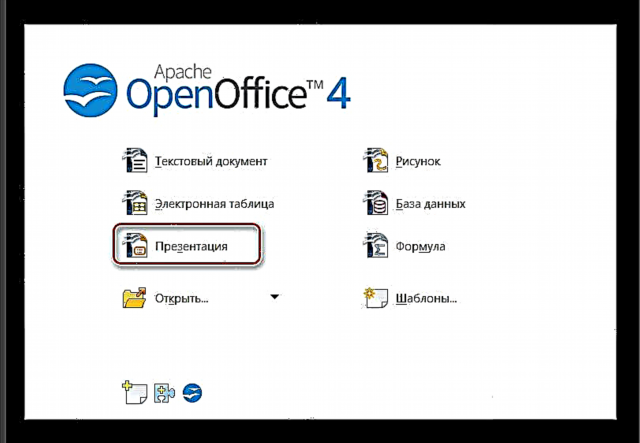
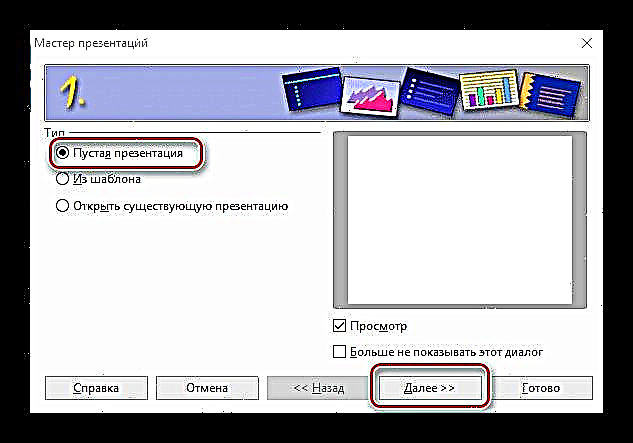





နိဂုံး
၀ င်းဒိုးတွင်ကွန်ပျူတာတင်ဆက်မှုများကိုပြုလုပ်ရန်အဓိကနည်းလမ်းများနှင့်နည်းစနစ်များကိုလေ့လာခဲ့သည်။ PowerPoint သို့မဟုတ်အခြားဒီဇိုင်းရေးဆွဲသူများအားလက်လှမ်းမမီခြင်းအတွက်သင်သည် Word ကိုပင်သုံးနိုင်သည်။ လူသိများသော Microsoft Office ဆော့ဝဲလ်အထုပ်၏အခမဲ့ analogues များသည်လည်းမိမိကိုယ်ကိုကောင်းစွာပြသသည်။











